आउटलुक में ईमेल संदेश को चित्र प्रारूप (jpg/tiff) के रूप में कैसे सहेजें?
क्या आपने कभी किसी ईमेल संदेश को आउटलुक में जेपीजी या टिफ पिक्चर जैसे चित्र के रूप में सहेजने का प्रयास किया है? यह आलेख आपको इस समस्या को हल करने का एक तरीका दिखाएगा।
वीबीए कोड के साथ ईमेल संदेश को चित्र प्रारूप के रूप में सहेजें
वीबीए कोड के साथ ईमेल संदेश को चित्र प्रारूप के रूप में सहेजें
आउटलुक में किसी ईमेल संदेश को चित्र प्रारूप के रूप में सहेजने के लिए कृपया निम्नानुसार कार्य करें।
1. एक ईमेल चुनें जिसे आप चित्र के रूप में सहेजेंगे, और फिर दबाएँ ऑल्ट + F11 खोलने के लिए एक साथ कुंजियाँ अनुप्रयोगों के लिए माइक्रोसॉफ्ट विज़ुअल बेसिक खिड़की.
2। में अनुप्रयोगों के लिए माइक्रोसॉफ्ट विज़ुअल बेसिक विंडो, कृपया क्लिक करें सम्मिलित करें > userform. स्क्रीनशॉट देखें:
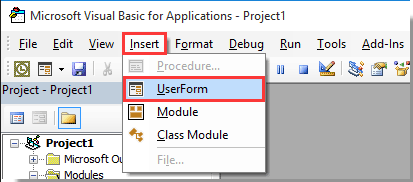
3। बनाओ userform जैसा कि नीचे स्क्रीनशॉट में दिखाया गया है।
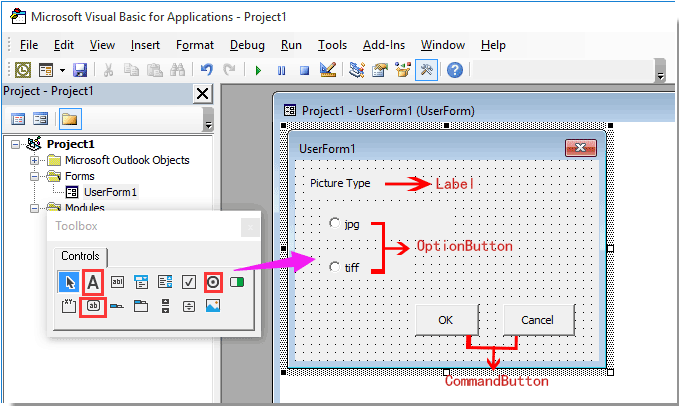
4. चयन जेपीजी विकल्प बटन, और इसका नाम बदलें ओपीबीजेपीजी बाएँ में गुण फलक।
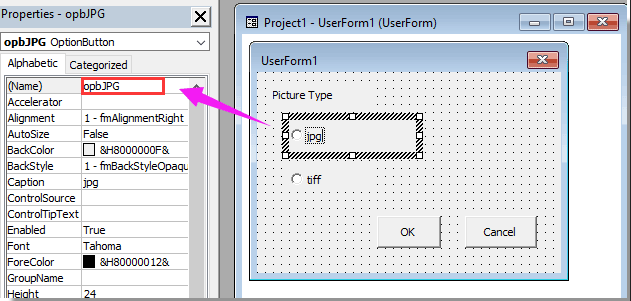
5. अन्य विकल्प बटन का नाम बदलने के लिए उपरोक्त चरण 4 को दोहराएं ओपीबीटीआईएफ. और नाम बदलें OK कमांड बटन और रद्द करना कमांड बटन के रूप में सीडीबीओके और सीडीबीरद्द करें अलग से।
नोट: यदि गुण फलक में दिखाई नहीं देता है अनुप्रयोगों के लिए माइक्रोसॉफ्ट विज़ुअल बेसिक विंडो, कृपया क्लिक करें F4 फलक को ऊपर लाने की कुंजी.
6. उपयोगकर्ता प्रपत्र को खोलने के लिए किसी भी रिक्त स्थान पर डबल-क्लिक करें कोड खिड़की। सभी कोड को निम्नलिखित VBA स्क्रिप्ट से बदलें। और फिर कोड विंडो बंद करें.
वीबीए कोड 1: ईमेल संदेश को चित्र के रूप में सहेजें
Option Explicit
'Update by Extendoffice 2018/3/5
Public xRet As Boolean
Private Sub cdbCancel_Click()
xRet = False
FrmPicType.Hide
End Sub
Private Sub cdbOk_Click()
xRet = True
FrmPicType.Hide
End Sub7. चयन उपयोक्ताफार्म1 और इसका नाम बदल दें FrmPicType में गुण नीचे दिखाए गए स्क्रीनशॉट के अनुसार फलक।
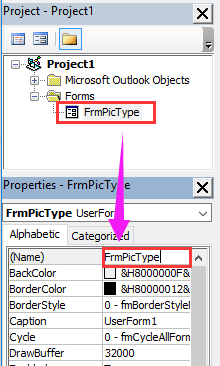
8। क्लिक करें सम्मिलित करें > मॉड्यूल, और फिर नीचे दिए गए VBA कोड को मॉड्यूल विंडो में कॉपी करें।
वीबीए कोड 2: ईमेल संदेश को चित्र के रूप में सहेजें
Public Declare PtrSafe Function ShellExecute Lib "shell32.dll" Alias "ShellExecuteA" (ByVal hwnd As Long, ByVal lpOperation As String, ByVal lpFile As String, ByVal lpParameters As String, ByVal lpDirectory As String, ByVal nShowCmd As Long) As Long
'Update by Extendoffice 2018/3/5
Sub ExportEmailAsImage()
Dim xMail As Outlook.MailItem
Dim xFileName, xFilePath, xWdDocPath As String
Dim xPPTApp As PowerPoint.Application
Dim xPresentation As PowerPoint.Presentation
Dim xPPTShape As PowerPoint.Shape
Dim xPicType As String
Dim xFileFormat As PpSaveAsFileType
On Error Resume Next
FrmPicType.Show
If FrmPicType.xRet Then
If FrmPicType.opbJPG.Value = True Then
xPicType = ".jpg"
xFileFormat = ppSaveAsJPG
ElseIf FrmPicType.opbTIFF.Value = True Then
xPicType = ".tiff"
xFileFormat = ppSaveAsTIF
End If
Else
Exit Sub
End If
Set xShell = CreateObject("Shell.Application")
Set xFolder = xShell.BrowseForFolder(0, "Select a folder:", 0, 0)
If Not TypeName(xFolder) = "Nothing" Then
Set xFolderItem = xFolder.self
xFilePath = xFolderItem.Path & "\"
Else
xFilePath = ""
Exit Sub
End If
'ShellExecute 0, "Open", "POWERPNT.exe", "", "", 0
Set xPPTApp = New PowerPoint.Application
xPPTApp.Height = 0
xPPTApp.Width = 0
xPPTApp.WindowState = ppWindowMinimized
xPPTApp.Visible = msoFalse
For Each xMail In Outlook.Application.ActiveExplorer.Selection
xFileName = Replace(xMail.Subject, "/", " ")
xFileName = Replace(xFileName, "\", " ")
xFileName = Replace(xFileName, ":", "")
xFileName = Replace(xFileName, "?", " ")
xFileName = Replace(xFileName, Chr(34), " ")
xWdDocPath = Environ("Temp") & "\" & xFileName & ".doc"
xMail.SaveAs xWdDocPath, olDoc
Set xPresentation = xPPTApp.Presentations.Add
xPresentation.Application.WindowState = ppWindowMinimized
xPresentation.Application.Visible = msoFalse
With xPresentation
.PageSetup.SlideHeight = 900 '792
.PageSetup.SlideWidth = 612
.Slides.AddSlide 1, .SlideMaster.CustomLayouts(1)
End With
xPPTApp.WindowState = ppWindowMinimized
With xPresentation.Slides(1)
.Application.Visible = msoFalse
Set xPPTShape = .Shapes.AddOLEObject(0, 0, 612, 900, , xWdDocPath)
xPresentation.SaveAs xFilePath & xFileName & xPicType, xFileFormat, msoTrue
End With
xPresentation.Close
Next
xPPTApp.Quit
MsgBox "Mails has been successfully saved as picture", vbInformation + vbOKOnly
End Sub9। क्लिक करें टूल्स > संदर्भ, चेक माइक्रोसॉफ्ट पॉवरपॉइंट ऑब्जेक्ट लाइब्रेरी बॉक्स और फिर क्लिक करें OK बटन। स्क्रीनशॉट देखें:
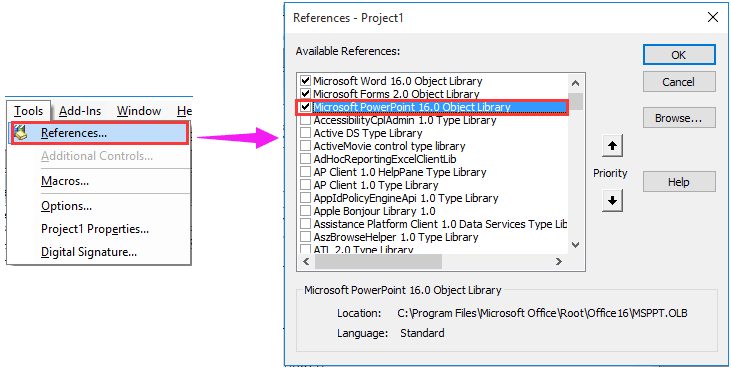
10। दबाएं F5 कोड चलाने की कुंजी. फिर उपयोक्ताफार्म1 संवाद बॉक्स पॉप अप होता है, कृपया एक चित्र प्रकार चुनें और क्लिक करें OK बटन। स्क्रीनशॉट देखें:
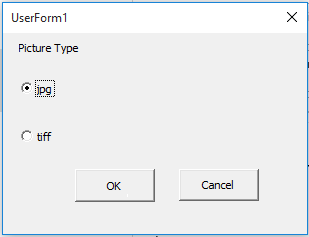
11। में फ़ोल्डर के लिए ब्राउज़ संवाद बॉक्स में, चित्र को सहेजने के लिए एक फ़ोल्डर निर्दिष्ट करें और फिर क्लिक करें OK बटन.
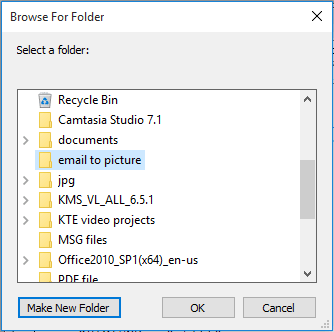
12. अंत में, ए माइक्रोसॉफ्ट आउटलुक आपको सेविंग पूरी होने के बारे में बताने के लिए डायलॉग बॉक्स प्रदर्शित होगा। कृपया क्लिक करें OK बटन.
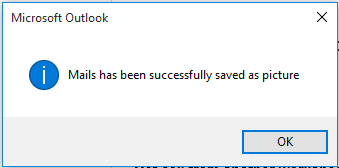
अब चयनित ईमेल को jpg या tiff चित्र में परिवर्तित कर दिया गया है और एक निर्दिष्ट फ़ोल्डर में सफलतापूर्वक सहेजा गया है।
संबंधित आलेख:
- आउटलुक में एकाधिक ईमेल से फ़ोल्डर में सभी अनुलग्नकों को कैसे सहेजें?
- आउटलुक में ईमेल से सभी अटैचमेंट कैसे हटाएं?
सर्वोत्तम कार्यालय उत्पादकता उपकरण
आउटलुक के लिए कुटूल - आपके आउटलुक को सुपरचार्ज करने के लिए 100 से अधिक शक्तिशाली सुविधाएँ
🤖 एआई मेल सहायक: एआई जादू के साथ त्वरित प्रो ईमेल - प्रतिभाशाली उत्तरों के लिए एक-क्लिक, सही टोन, बहुभाषी महारत। ईमेलिंग को सहजता से रूपांतरित करें! ...
📧 ईमेल स्वचालन: कार्यालय से बाहर (POP और IMAP के लिए उपलब्ध) / ईमेल भेजने का शेड्यूल करें / ईमेल भेजते समय नियमों के अनुसार ऑटो सीसी/बीसीसी / स्वतः अग्रेषित (उन्नत नियम) / स्वतः ग्रीटिंग जोड़ें / बहु-प्राप्तकर्ता ईमेल को स्वचालित रूप से अलग-अलग संदेशों में विभाजित करें ...
📨 ईमेल प्रबंधन: आसानी से ईमेल याद रखें / विषयों और अन्य लोगों द्वारा घोटाले वाले ईमेल को ब्लॉक करें / डुप्लिकेट ईमेल हटाएँ / उन्नत खोज / फ़ोल्डरों को समेकित करें ...
📁 अनुलग्नक प्रो: बैच सहेजें / बैच अलग करना / बैच संपीड़न / ऑटो सहेजें / ऑटो डिटैच / ऑटो कंप्रेस ...
🌟 इंटरफ़ेस जादू: 😊अधिक सुंदर और शानदार इमोजी / टैब्ड व्यू के साथ अपनी आउटलुक उत्पादकता बढ़ाएँ / आउटलुक को बंद करने के बजाय छोटा करें ...
???? एक-क्लिक चमत्कार: आने वाले अनुलग्नकों के साथ सभी को उत्तर दें / फ़िशिंग-रोधी ईमेल / 🕘प्रेषक का समय क्षेत्र दिखाएं ...
👩🏼🤝👩🏻 संपर्क एवं कैलेंडर: बैच चयनित ईमेल से संपर्क जोड़ें / किसी संपर्क समूह को अलग-अलग समूहों में विभाजित करें / जन्मदिन अनुस्मारक हटाएँ ...
के ऊपर 100 सुविधाएँ आपके अन्वेषण की प्रतीक्षा करें! अधिक जानने के लिए यहां क्लिक करें।

